Hostwinds Tutoriales
Resultados de búsqueda para:
Tabla de contenido
Cómo cambiar los permisos de archivo
Etiquetas: cPanel
Cuando trabaje con Linux, puede llegar un momento en el que necesite modificar el archivo o la carpeta permisos Debido a un error 403 en su sitio web o para un cierto script o programa para ejecutarse correctamente.Esto se puede hacer utilizando el administrador de archivos de CPanel, lo que hace que este sea un proceso fácil o directamente desde la línea de comandos para aquellos que no tienen cPanel.Como siempre, antes de realizar cambios en sus archivos y carpetas, sugirmos encarecidamente tomar una copia de seguridad local a su computadora para que pueda restablecerse fácilmente.
Cómo cambiar los permisos con cPanel
Inicie sesión en su cPanel.
Una vez que haya iniciado sesión, navegue para encontrar el Administrador de archivos icono. Esto estará dentro del Archivos sección, por defecto hacia la parte superior.

Desde el Administrador de archivos, Seleccionará el archivo o la carpeta para la que desea cambiar los permisos. Después de hacer clic en el archivo / carpeta, querrá hacer clic en el enlace de permisos en la parte superior de la Administrador de archivos. También puede ver la columna Permisos del Administrador de archivos, los permisos actuales que tiene el archivo / carpeta.
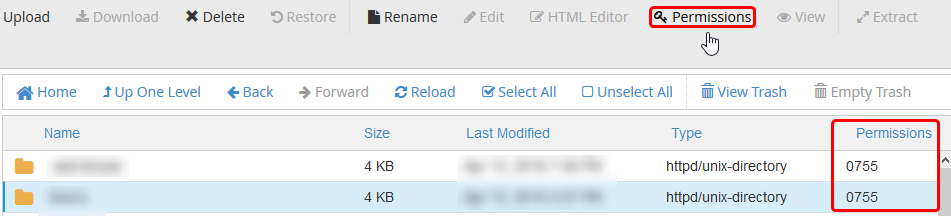
Al hacer clic en ese enlace se abrirá una nueva Cambiar permisos menú de diálogo para elegir los permisos. Aquí puede establecer fácilmente los permisos que desea utilizar para ese archivo o carpeta en particular.
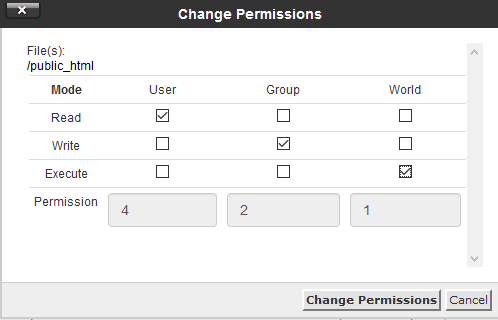
Una vez que configure los permisos que desea o se requiere, puede finalizar y guardar los cambios haciendo clic en el Cambiar permisos botón.
Cómo cambiar los permisos en la línea de comandos
Si está utilizando un panel de control diferente que no tiene el soporte de permisos o no tiene ningún panel de control en absoluto, puede cambiar los permisos de un archivo o carpeta directamente desde la línea de comandos.Esto se hará usando el chmod mando. Este comando es potente porque puede romper ciertas funciones que confían en los permisos de archivos que está cambiando. Se aconseja la discreción del usuario.
Cambiar los permisos de un solo archivo / carpeta
Inicie sesión en su servidor a través de SSH o acceda a la línea de comandos.
Una vez que haya iniciado sesión, querrá navegar por el archivo o la carpeta en la que está cambiando los permisos. Esto se puede hacer a través del uso de la discos compactos mando. Esto cambiará el directorio actual a cualquier directorio que se especifique después del comando. El siguiente ejemplo se moverá a la documentos Carpeta dentro del directorio de inicio del usuario _myuser_.:
cd /home/myuser/documents
Una vez en el directorio deseado (el pwd El comando imprimirá el directorio de trabajo correcto), querrá ingresar el siguiente comando, reemplazar los permisos con los permisos que desea configurar, y nombre con el nombre del archivo o la carpeta:
chmod permissions name
Ejemplo:
chmod 744 test
Esto cambiará los permisos del archivo (o carpeta) llamado prueba ser - estar 744, Lo que significa que todos pueden leer, escribir y ejecutar ese archivo.
No se recomienda cambiar los permisos a 777.
Usando un comando tal como pwd Antes de usar el chmod El comando se asegurará de que esté trabajando en el directorio correcto y trabaje con los archivos y carpetas previstos en la ubicación correcta.
- Entrar en ese comando no debe producir ningún mensaje a menos que algo haya salido mal. Si se muestra nada, los permisos ahora deben cambiarse. Puede ver los permisos para los archivos en su directorio actual con el ls -l mando.
Cambiar permisos de forma recursiva
Los siguientes deben usarse con extrema precaución. Le recomendamos encarecidamente que realice una copia de seguridad de sus archivos antes de continuar.
Si desea cambiar los permisos para todos los archivos y carpetas dentro de un directorio, esto se puede hacer fácilmente agregando un argumento al comando anterior. Esto se hace con el -R argumento.
Ejemplo:
chmod -R 644 test
Este comando cambiará los permisos de todos los archivos y carpetas ubicados dentro de la carpeta llamada prueba ser - estar 644. El propietario leería y escribiría en el archivo / carpeta, pero todos los demás solo pueden leer los archivos / carpetas.
Al especificar una ruta para usar para la carpeta, puede ser relativa a la ubicación de su directorio actual o absoluta (en relación con la raíz del sistema '_ ** / ** _').Para especificar una ruta absoluta, querrá continuar con una barra (/).De lo contrario, se supondrá el camino que es relativo a su posición actual.
Asegúrate de que la -R en el comando se capitaliza. De lo contrario, el comando puede que no funcione según lo previsto. [
Cambiar la propiedad de un archivo o carpeta
Al cambiar solo el grupo, se recomienda utilizar el comando chgrp como se describe a continuación. Esto minimizará la posibilidad de que algo salga mal.
Junto con el cambio de los permisos de un archivo, es posible que desee cambiar el propietario o el grupo de un archivo o carpeta. Para hacer esto, hay un comando similar para esto, el chown mando. El uso de este comando es el siguiente:
chown user: group name
Reemplace al usuario con el nuevo propietario de archivos y el grupo con el nuevo grupo para el archivo. El nombre es el nombre del archivo o la carpeta para cambiar la propiedad. Supongamos que desea cambiar recursivamente la propiedad de los archivos y carpetas dentro de un directorio. Es similar a cómo se hace con el chmod mando. Añadiendo el -R argumento al comando.
Ejemplo:
chown -R testUser:testGroup test
Esto cambiará la propiedad de todos los archivos y carpetas dentro del prueba Directorio para que TestUser sea el propietario y el grupo de pruebas es el grupo.
Cambio de la propiedad del grupo de carpetas o archivos
Similar a chown Comando, este comando se puede usar en un solo archivo / carpeta o recursivamente. El comando que nos referimos es el chgrp mando. Este comando funciona de manera similar al chown Comando, excepto que solo esto cambia el grupo de archivos. Puedes usar este comando así:
chgrp group name
Reemplazo del grupo con el grupo que le está dando permisos en el archivo y nombre con la carpeta o el nombre del archivo. Al ejecutar, esto solo cambiará el grupo del archivo / carpeta, no el propietario del usuario real del archivo. La -R El argumento también se puede utilizar con este comando.
Para obtener más información sobre chmod, chown, y chgrp Comandos, se recomienda mirar las páginas manuales para estos comandos. Se puede acceder a estos escribiendo hombre (Stands for Manual) más el comando después. Por ejemplo,
man chmod
Si debe tener alguna pregunta o desea ayuda, comuníquese con nosotros a través del chat en vivo o enviando un boleto con nuestro equipo de soporte técnico.
Escrito por Hostwinds Team / Mayo 28, 2018
